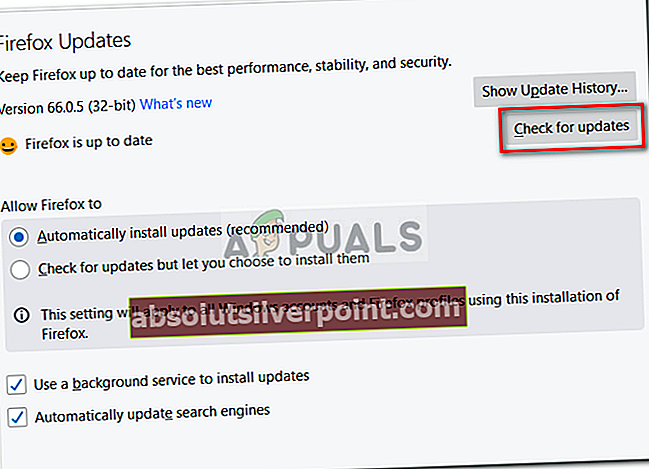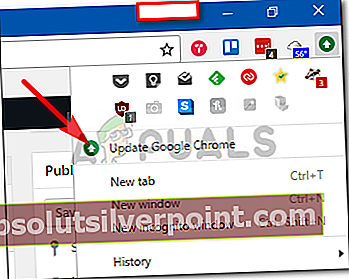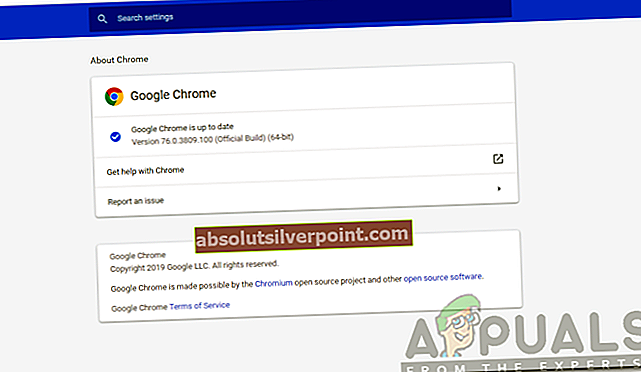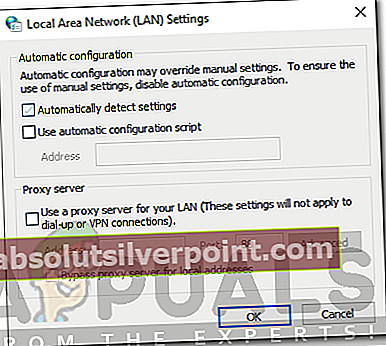Når vi besøker et nettsted, er vi ikke klar over den endeprosessen som pågår. En av de viktigste komponentene til en webserver er Privoxy. Vi har alle hørt om fullmakter, men hva er Privoxy du kan spørre? Privoxy, kan du si, er en server der alle overskriftene eller teksten til et nettsted er lagret, dvs. HTTP-data. Den ble først introdusert i 2001 og dekker de fleste av operativsystemene som Linux, Windows og så videre. Alle nettsteder du besøker, bruker på noen måte Privoxy.
De 500 Intern Privoxy-feil meldingen vises når du prøver å få tilgang til en spesifisert URL. Denne feilmeldingen kan skyldes innstillinger for Internett-proxy eller en utdatert nettleser. I de fleste tilfeller vil du kunne få tilgang til nettstedet som viser nevnte feilmelding i en annen nettleser; som betyr at problemet er begrenset til bare en nettleser. I slike tilfeller løser vanligvis en nettleseroppdatering problemet.

Hva forårsaker 500 Internal Privoxy Error?
Feilmeldingen kan i noen tilfeller vises når du bruker en nettleser og ikke mens du bruker en annen. Dette spruter en av årsakene til feilmeldingen. Feilmeldingens utseende er ikke begrenset til en eller to grunner. Likevel er de kjente -
- Proxy-innstillinger: I de fleste tilfeller vises feilmeldingen på grunn av proxy-innstillingene til datasystemet ditt. Slike scenarier løses ved å deaktivere proxy-innstillingene.
- Foreldet nettleser: En annen årsak til feilmeldingen kan være begrenset til nettleseren din. Nettleserkonfigurasjonen din kan gi feilmeldingen. Dette kan løses ved å lete etter tilgjengelige oppdateringer for nettleseren.
Nå som årsakene til feilmeldingen er ute av veien, vil vi komme inn på løsningene av feilmeldingen. Hvis du har lest artikkelen til her, vet du sannsynligvis hva det er nå.
Løsning 1: Oppdater nettleseren din
Hvis du opplever feilmeldingen i en bestemt nettleser, betyr det at problemet skyldes konfigurasjonen av nettleseren din. Utviklingsteamet til nettleseren er vanligvis klar over dette problemet i et slikt tilfelle, og slipper en oppdatering for å fikse problemet. Derfor må du se etter tilgjengelige oppdateringer. Slik gjør du det:
Mozilla Firefox:
- Start Firefox. Klikk på Meny øverst til høyre og velg Alternativer.
- Bla ned til Firefox-oppdateringer seksjon.
- Klikk Se etter oppdateringer.
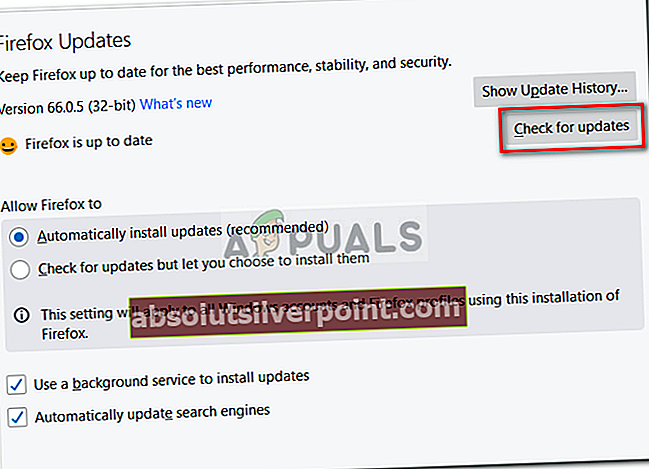
- Installer tilgjengelig oppdatering.
- Når du er ferdig, kan du prøve å få tilgang til nettstedet.
Google Chrome:
- Åpne opp Google Chrome, Klikk på Mer øverst til høyre.
- Hvis en oppdatering er tilgjengelig, vil Mer-knappen vises som farget.
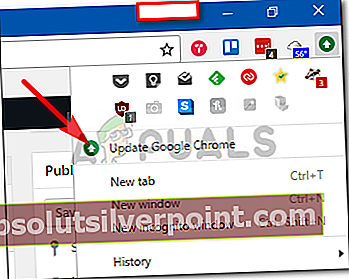
- Du kan også besøke krom: // innstillinger / hjelp adresse i en ny fane for å tvinge Google Chrome til å se etter oppdateringer.
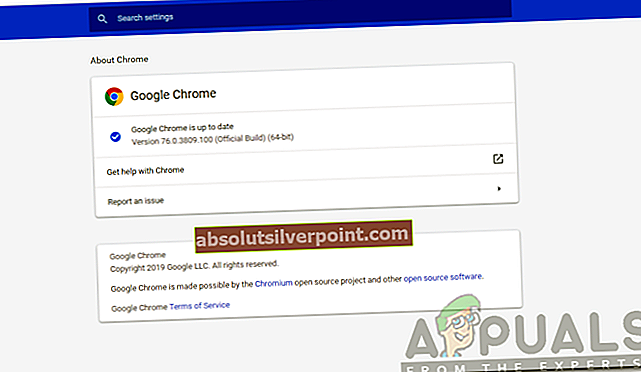
Løsning 2: Deaktiver proxy-innstillinger
En annen ting du kan gjøre for å løse feilmeldingen er å deaktivere proxy-innstillinger i vinduet Alternativer for Internett. Dette har blitt rapportert av mange brukere at det har hjulpet dem med å løse problemet. Du kan gjøre dette ved å følge instruksjonene nedenfor:
- trykk Windows-tast + R å åpne opp Løpe dialogboks.
- Skriv inn inetcpl.cpl og trykk Tast inn.
- Dette vil åpne opp Internett-egenskaper vindu.
- Bytt til Tilkoblinger fanen og klikk LAN-innstillinger.
- Under Proxy-server, fjern merket for Bruk en proxy-server for LAN eske.
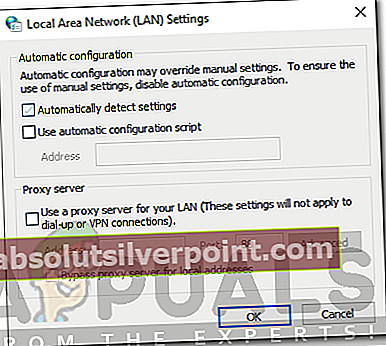
- Klikk OK.
- Dette er mest sannsynlig for å løse problemet ditt.